Wie die Anwendung auf dem BAR-10 BlackBerry installieren
BAR-Datei oder BAR-— Anwendung ist ein Programm für BlackBerry 10 oder BlackBerry Playbook. In der Regel werden diese Anwendungen über den App Store BlackBerry Welt heruntergeladen und erfordern keine spezielle Installation. Allerdings gibt es Programme , die ausschließlich in Form von BAR-Dateien (beispielsweise Anwendungen , die BlackBerry Politik nicht genügen, einschließlich verfügbar sind Snap ).
Installation mit DDPB Programm
DDPB Programm wurde ursprünglich entworfen, um Anwendungen auf BAR-BlackBerry Playbook herunterladen, aber es funktioniert gut und die Installation von Anwendungen auf BlackBerry 10.
So haben Sie einen PC BAR-Dateien (Anwendungen für das Textbuch und BlackBerry 10), die auf dem Gerät installiert werden soll. Was machen sie:
- Laden und installieren Sie das Programm DDPB
- Schalten Sie Ihren BlackBerry Modus Development Mode: Gehen Sie auf Einstellungen (Settings)> Sicherheit & Privacy (Sicherheit und Datenschutz)> Entwicklungsmodus (Development Mode). Stellen Sie den Schalter auf "Enable" (On). Beachten Sie die IP-Adresse ist oft 169.254.0.1. Beachten Sie, dass, wenn die IP-Adresse unterscheidet; notieren Sie es. Außerdem kann das Gerät stellen Sie ein Kennwort zu erstellen. In diesem Fall erstellen — es und auch nicht vergessen.
- Verbinden Sie Ihren BlackBerry mit dem Computer über das USB-Kabel-a Mikro
By the way, wenn Sie USB-Kabel nicht haben, können Sie das Gerät über Wi-Fi oder Mobilfunknetz zu verbinden. Um dies zu tun, gehen Sie auf Einstellungen (Settings)> Information (About), eine Kategorie in der Dropdown-Netzwerk (Netzwerk) aus, und notieren Sie die entsprechenden IPv4-Adresse, und es wird den nächsten Schritt eingeben müssen.
- Öffnen Sie DDPB, geben Sie die IP-Adresse des Geräts und ein Kennwort festlegen, klicken Sie auf die Schaltfläche Verbinden.
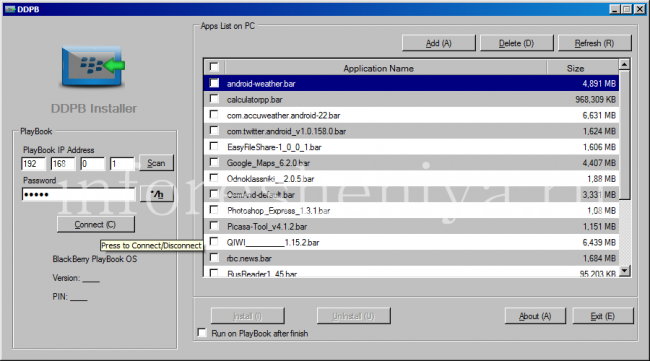
Für den Anschluss an BlackBerry 10 geben Sie die IP-Adresse und das Passwort , das Sie gesetzt.
- Einmal verbunden, können Sie Dateien hinzufügen für die Installation zu BAR-Liste (Schaltfläche Hinzufügen) und dann die gewünschte Anwendung zu markieren auf Ihr Gerät Kontrollkästchen, um herunterzuladen und zu installieren (Install-Taste).
- Warten Sie, bis der Download abgeschlossen ist, und Sie sind fertig!
Installation mit Sachesi
Das Programm ist für fortgeschrittene Anwender Sachesi — "Masthev" BlackBerry 10. Es Sie BAR-Dateien zur Installation und Deinstallation erlaubt, für neue Versionen der "Firmware" zu suchen und zu installieren, Hintergrundinformationen über das Gerät erhalten und einige weitere nützliche Dinge tun.
So haben Sie einen PC BAR-Dateien (Anwendungen für das Textbuch und BlackBerry 10), die auf dem Gerät installiert werden soll. Was machen sie:
- Laden und installieren Sie das Programm Sachesi
- Verbinden Sie Ihren BlackBerry mit dem Computer über das USB-Kabel-a micro (Sachesi erfordert nicht die Aufnahme in den Smartphone-Modus Development Mode).
- Öffnen Sie Sachesi Gerät und geben Sie das Passwort, wenn nötig.
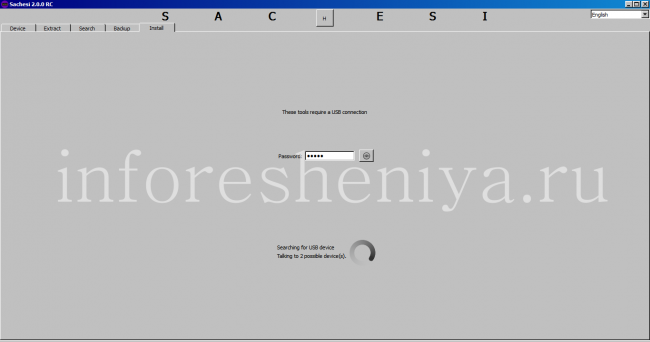
Anschließen an das Gerät BlackBerry 10 ..
- Klicken Sie auf Installieren, auf dem Gerät BAR-Datei zu installieren, klicken Sie auf Installieren von Dateien und wählen Sie die gewünschte Anwendung installiert werden.
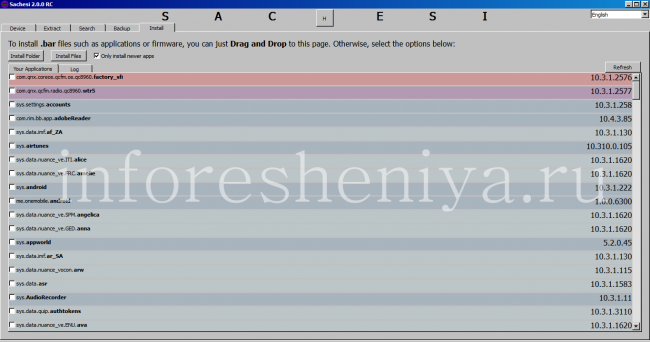
Sachesi können Sie eine Liste der installierten Anwendungen auf BlackBerry Ansicht 10, entfernen Sie diese und neue zu installieren.
- Warten Sie, bis der Download abgeschlossen ist, und Sie sind fertig!
Mit Hilfe von Google Chrome
So haben Sie einen PC BAR-Dateien (Anwendungen für das Textbuch und BlackBerry 10), die auf dem Gerät installiert werden soll. Was machen sie:
- Downloaden und installieren Sie den Browser Google Chrome
- Sobald Google Chrome installiert ist, öffnen Sie sie und installieren Sie diese Erweiterung (BB10 / Playbook App Manager) für Google Chrome
- Schalten Sie Ihren BlackBerry Modus Development Mode: Gehen Sie auf Einstellungen (Settings)> Sicherheit & Privacy (Sicherheit und Datenschutz)> Entwicklungsmodus (Development Mode). Stellen Sie den Schalter auf "Enable" (On). Beachten Sie die IP-Adresse ist oft 169.254.0.1. Beachten Sie, dass, wenn die IP-Adresse unterscheidet; notieren Sie es. Außerdem kann das Gerät stellen Sie ein Kennwort zu erstellen. In diesem Fall erstellen — es und auch nicht vergessen.
- Verbinden Sie Ihren BlackBerry mit dem Computer über das USB-Kabel-a Mikro
- Öffnen Sie Google Chrome und gehen Sie zu https://169.254.0.1/ . Wenn Ihr Gerät wurde die Entwicklung Modus angegeben andere IP-Adresse, ersetzen 169.254.0.1 an der Adresse in Ihrem BlackBerry angegeben.
- Wenn Sie eine Seite mit SSL-Fehler oder eine Meldung angezeigt, die besagt, dass das Zertifikat der Website nicht glaubwürdig ist, ist es normal und wird keinen Schaden an Ihrem Gerät führen. Ignorieren und weiter mit der Installation (Sie müssen Erweitert zu klicken, und dann gehen Sie zu ..). Wenn Sie den Fehler von irgendeiner anderen Art, wie "Seite nicht gefunden" oder "Web-Seite nicht verfügbar" sehen, trennen Sie das Gerät und schließen Sie es über den USB-Port des anderen.
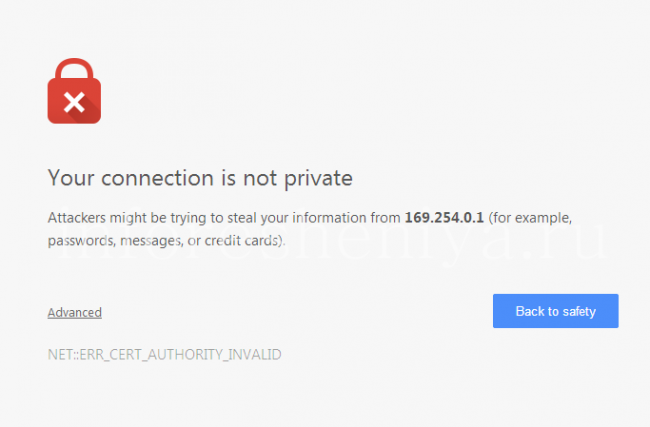
Die Nachricht , dass die Website kann Ihren Computer beschädigen. Chrome verbraten es, ignorieren Sie es.
- Außerdem müssen Sie auf die Einstellungen zu gehen gesetzt zu erweitern und die korrekte IP-Adresse eingeben. In der Regel wird es automatisch erkannt, aber wenn es nicht der Fall ist, werden Sie es manuell zu tun haben. Auch, wenn Sie weiterhin keine Verbindung herstellen, stellen Sie sicher, dass Ihre Antivirus-Software ausgeschaltet ist, und die Anwendung hat die Erlaubnis zu arbeiten. Diese Probleme verursachen die meisten Schwierigkeiten mit der Verbindung, vor allem Windows-Benutzer.
- Nachdem die Seite geladen wird, geben Sie das Kennwort, das Sie Zugang zu überprüfen, erstellt. Sie erhalten eine Liste der Anwendungen sehen, die bereits auf Ihrem Smartphone installiert sind.
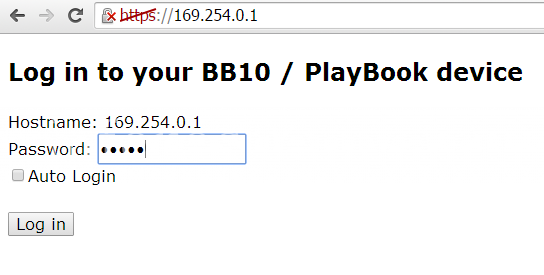
Um eine Verbindung zu dem Gerät im Fenster BlackBerry 10 BB10 / Playbook App Manager Plug-in das Kennwort des Geräts eingeben.
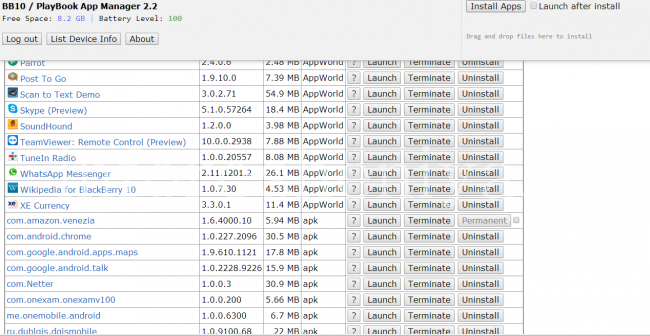
BB10 / Playbook App Manager: Liste der installierten Anwendungen. Sie können überflüssige installieren oder zu löschen.
- In der oberen rechten Ecke finden Sie einen Button "Installieren von Anwendungen" (Install Apps), klicken Sie darauf zu sehen. Es wird ein Fenster auf Ihrem Computer Explorer öffnen, mit dem Sie an den Ort gehen können, wo die Anwendung .BAR-Datei zu installieren gespeichert wurde. Wählen Sie es.
- Nach der Installation finden Sie ein "Ergebnis :: Erfolg" zu sehen, das die erfolgreiche Installation des Programms bestätigt. Fertig!
Mit Plug-BB10 / Playbook App Manager, können Sie auch die Anwendung auf einem Gerät (Launch) laufen und beenden sie (Terminate), und entfernen Sie aus dem Gerät vollständig (Deinstallieren).



